【监控】jvisualvm之jmx远程连接 tomcat war启动应用
一、tomcat相应jmx配置
1.在tomcat bin目录下的catalina.sh文件中添加如下配置:
CATALINA_OPTS="$CATALINA_OPTS -Dcom.sun.management.jmxremote -Djava.rmi.server.hostname=127.0.0.1 -Dcom.sun.management.jmxremote.port=8099 -Dcom.sun.management.jmxremote.ssl=false -Djava.net.preferIPv4Stack=true -Dcom.sun.management.jmxremote.authenticate=false"
-Dcom.sun.management.jmxremote.port:这个是配置远程connection的端口号的,要确定这个端口没有被占用
-Dcom.sun.management.jmxremote.ssl=false -Dcom.sun.management.jmxremote.authenticate=false:这两个是固定配置,是JMX的远程服务权限的
-Djava.rmi.server.hostname:这个是配置server的公网IP
2.重启tomcat
3.检测项
1、请检查防火墙是否开启;若开启请开放对应端口;
2、请查看阿里云白名单是否限制;
3、确认IP或者Port是否有误。
二、jvisualvm如何通过JMX连接
1.进入你的jdk安装目录下的bin目录,打开jvisualvm
sh jvisualvm
2.添加远程应用
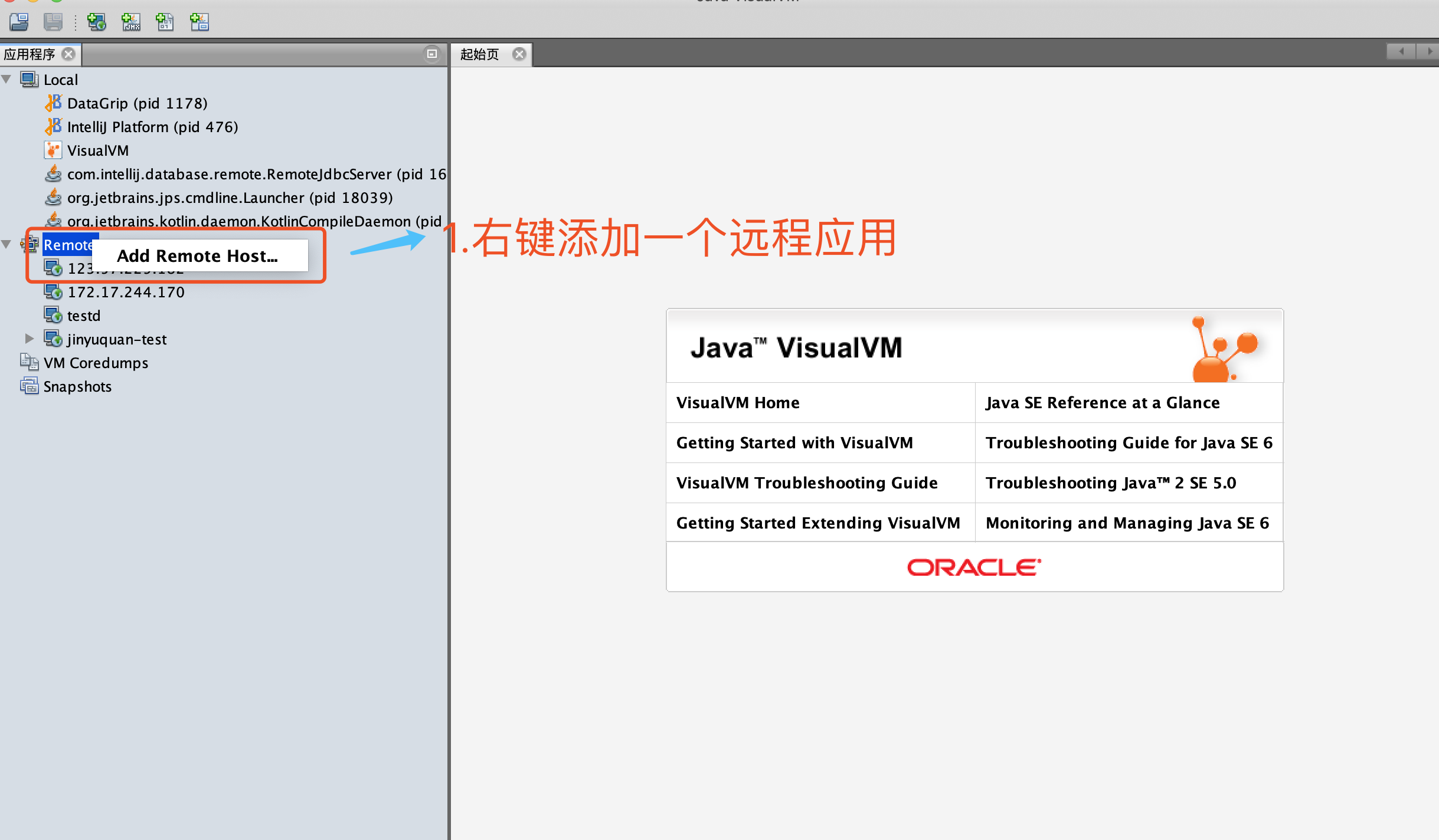

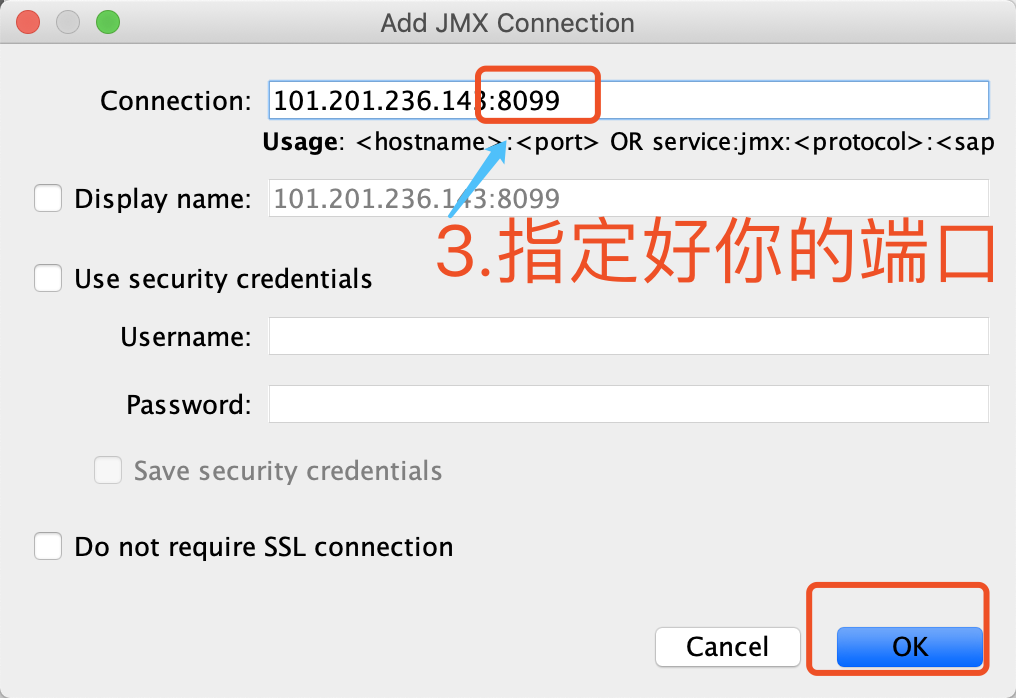
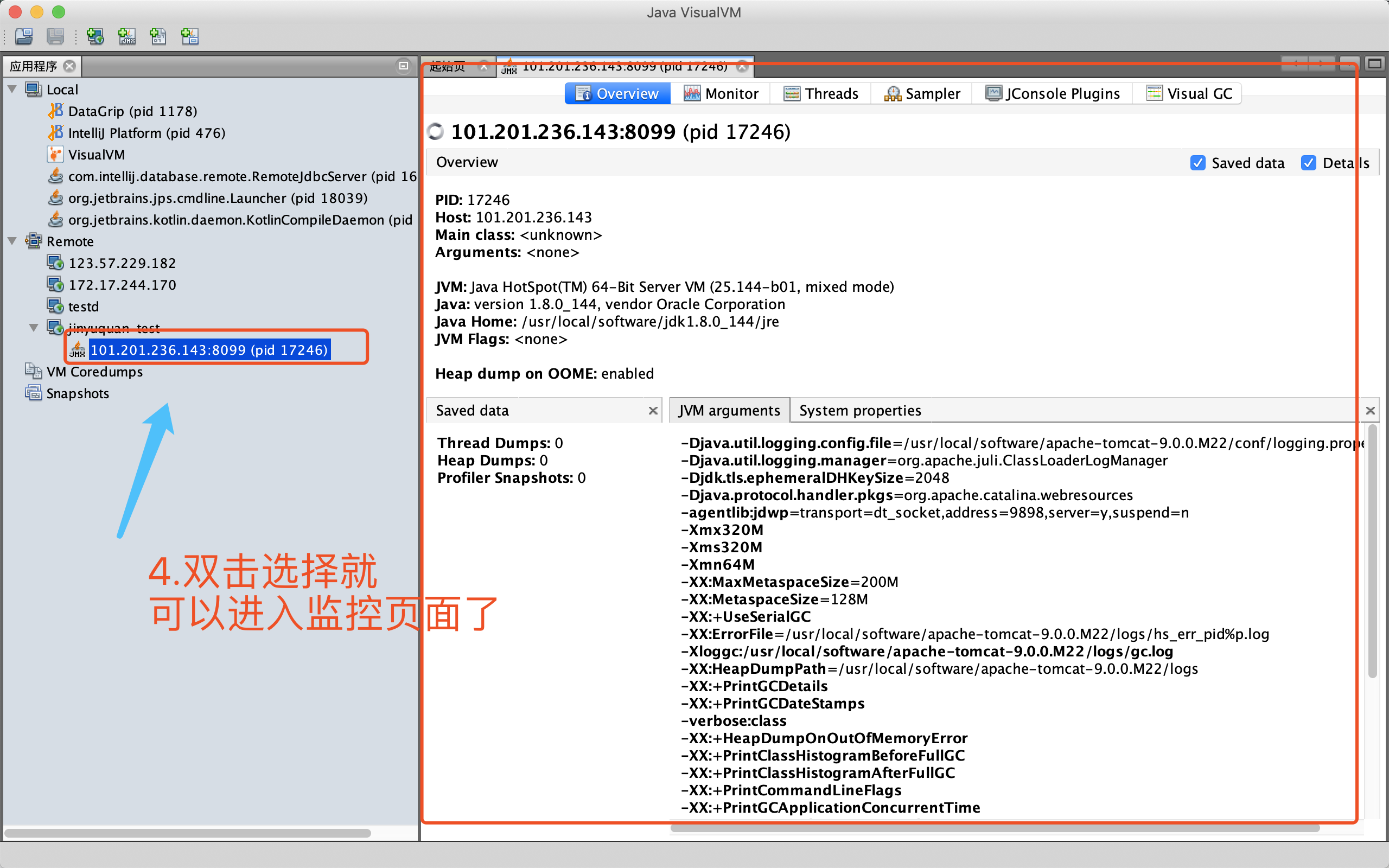
你投入得越多,就能得到越多得价值



 浙公网安备 33010602011771号
浙公网安备 33010602011771号